Ускоряем работу компьютера за 1 минуту
МД ускоряем работу компьютера ускоряем работу компьютера ускоряем работу компьютера ускоряем работу компьютера ускоряем работу компьютера ускоряем работу компьютера ускоряем работу компьютера ускоряем работу компьютера ускоряем работу компьютера ускоряем работу компьютера ускоряем работу компьютера ускоряем работу компьютера ускоряем работу компьютера ускоряем работу компьютера ускоряем работу компьютера ускоряем работу компьютера ускоряем работу компьютера ускоряем работу компьютера ускоряем работу компьютера ускоряем работу компьютера
Использование функции ReadyBoost и USB - накопителя
 В сегодняшней статье я вам расскажу, как ускорить работу вашего компьютера при помощи обычной флешки.
В сегодняшней статье я вам расскажу, как ускорить работу вашего компьютера при помощи обычной флешки.
Каждый пользователь "фарширует" свой компьютер по своему усмотрению. Особенно важна нормальная скорость работы компьютера для дизайнеров, людей, занимающихся разработкой сайтов и т.п. Может прийти такое время, когда вы заметите, что ни программы, ни средства оптимизации Windows уже не дают ощутимого эффекта ускорения работы компьютера.
В принципе, если это приемлемо, то лучше сразу добавить компьютеру "мозгов" в виде оперативной памяти.
С другой стороны флешка, для человека, который проводит много времени за компьютером, такая же обычная вещь, как шариковая ручка. И, если (по каким то причинам) нет возможности добавить в компьютер оперативной памяти, то ускорить его работу можно при помощи технологии (функции) ReadyBoost.
Для примера - при использовании Windows 7 можно подключать до восьми USB - накопителей, что может увеличить объем памяти компьютера на 256 гигабайт.
Функция ReadyBoost может используется в операционных системах XP, Vista, Windows 7, Windows 8.
Кого интересуют технические подробности использования ReadyBoost , рекомендую статью из Википедии.
Активация функции ReadyBoost
Мы же с вами так сказать на бытовом уровне рассмотрим, как эту функцию активировать.
Допустим у вас есть флешка объемом 8 Гб, из них свободно 3 Гб. В продолжение примера - в вашем ноутбуке 2 ГБ оперативной памяти. Специалисты рекомендуют соотношение используемой памяти флешки к оперативной памяти компьютера в диапазоне от 1:1 до 2,5:1.
Исходя из нашего примера, мы вполне можем всю свободную память флешки использовать под функцию ReadyBoost.
Теперь собственно о том, что и куда подключать, и как активировать.
Вставляете вашу флешку в USB разъем. Если активна функция автозапуска флешки, вам сразу будет предложено меню, в котором нужно будет выбрать "Ускорить работу системы".
Если функция автозапуска отключена, нажимаете кнопку <kbd>Пуск</kbd>, щелкаете на меню "Компьютер". В открывшемся окне Проводника вы увидите список подключенных дисков, в том числе вашу флешку. Щелкните на иконке флешки правой кнопкой мыши и в открывшемся меню выберите вкладку "Свойства".
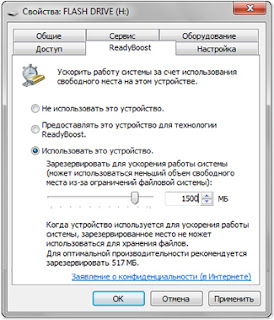
Все остальное нужно сделать, как на картинке выше, и нажать на кнопку <kbd>Применить</kbd>. При этом система сама вам предложит максимальный объем свободного места на флешнакопителе зарезервированного для ускорения работы системы. После этого Windows будет использовать зарезервированный объем флешки для записи временных файлов и файла подкачки. Вы можете в любой момент отключить эту функцию.
Результаты наблюдений
Все программы Windows и MS Office работают быстрее, чем до активации функции ReadyBoost.
В данном подразделе приведены некоторые советы о том, на что следует обратить внимание при выборе USB-устройства флэш-памяти или карты флэш-памяти для использования с функцией ReadyBoost.
-
Рекомендуемый минимальный объем доступного пространства для эффективного увеличения быстродействия компьютера с помощью функции ReadyBoost составляет 1 ГБ.
-
Для достижения наилучших результатов следует использовать устройство флэш-памяти или карту флэш-памяти с доступным пространством, по крайней мере вдвое, а лучше вчетверо, превышающим объем памяти (ОЗУ) компьютера. Например, если компьютер имеет 1 ГБ RAM, и к нему подключается USB-устройство флэш-памяти объемом в 4 ГБ, то в целях достижения лучшей производительности с помощью функции ReadyBoost следует выделить ей меньшей мере 2 ГБ, а лучше все 4 ГБ. Размер необходимой памяти зависит от способа использования компьютера. Для поддержки множества открытых программ требуется больше памяти.
-
На большинстве компьютеров для получения наилучших результатов следует предоставить ReadyBoost от 2 до 4 ГБ пространства. На большинстве устройств флэш-памяти и карт флэш-памяти можно зарезервировать для ReadyBoost более 4 ГБ пространства (запоминающие устройства, отформатированные с помощью более старой файловой системы FAT32, не могут хранить больше 4 ГБ). Для ReadyBoost можно использовать не более 32 ГБ доступного пространства на одном съемном запоминающем устройстве, и всего не более 256 ГБ для компьютера (путем вставки до восьми USB-устройств флэш-памяти в один компьютер).
-
Для работы с ReadyBoost USB-устройство флэш-памяти должно поддерживать USB 2.0 или более поздней версии. В компьютере должен быть по крайней мере один свободный порт USB 2.0, к которому можно будет подключить устройство флэш-памяти. ReadyBoost работает лучше, если устройство флэш-памяти подключено непосредственно к USB-порту компьютера, а не ко внешнему USB-концентратору, который также используют и другие USB-устройства.
-
Чтобы USB-устройство флэш-памяти гарантированно могло работать с функцией ReadyBoost, должно быть примечание от производителя, что данное устройство флэш-памяти поддерживает ReadyBoost на аппаратном уровне (Enhanced for ReadyBoost). Не все производители указывают это на упаковке. Если на упаковке отсутствует указание на совместимость с функцией ReadyBoost, устройство флэш-памяти, тем не менее, может поддерживать ее.
-
Существует много разновидностей карт флэш-памяти, например карты памяти CompactFlash и Secure Digital (SD). Большинство карт памяти работает с ReadyBoost. Некоторые SD-карты памяти не могут работать с ReadyBoost из-за проблем с интерфейсом SD-карт. При попытке использования одной из таких карт ReadyBoost выведет на экран предупреждение.
Примечания
-
Если жесткий диск компьютера поддерживает технологию твердотельного накопителя (SSD), при подключении USB-устройства флэш-памяти или карты флэш-памяти диалоговое окно с параметром увеличения быстродействия компьютера с помощью функции ReadyBoost может не отображаться. Вместо него может отобразиться сообщение «Функция ReadyBoost не включена на этом компьютере, так как скорость системного диска достаточно высокая и ReadyBoost вряд ли будет полезна». Это происходит потому, что некоторые SSD-накопители настолько быстрые, что не могут получить преимущества от использования ReadyBoost.
-
Есть несколько ситуаций, когда нет возможности использовать для повышения быстродействия компьютера всю память запоминающего устройства. Например, в некоторых устройствах флэш-памяти имеется как медленная, так и быстрая флэш-память, а ReadyBoost может использовать для увеличения быстродействия компьютера только быструю флэш-память.
.
<script type="text/javascript" language="javascript" src="http://www.nvidia.ru/content/includes/js/AC_OETags.js"></script> <script type="text/javascript">// </script>

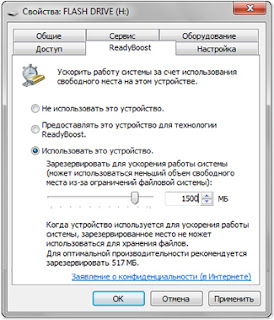






Комментарии
Комментарий удален модератором